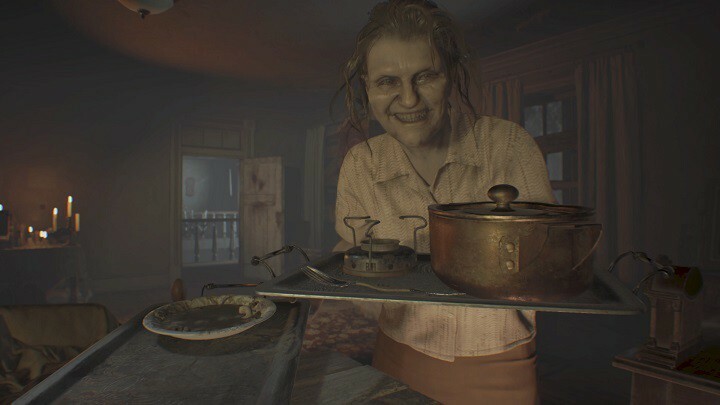- Se hai riscontrato l'errore di uscita irreversibile dell'applicazione in Resident Evil 7, ti diremo come risolverlo in questo articolo.
- L'errore può essere causato da driver obsoleti, file di gioco mancanti o danneggiati, surriscaldamento del sistema, antivirus in conflitto, tra gli altri problemi elencati di seguito.
- Inoltre, scopri come eliminare i problemi che impediscono l'avvio di Resident Evil 7.

XINSTALLA FACENDO CLIC SUL DOWNLOAD FILE
- Scarica lo strumento di riparazione del PC Restoro che viene fornito con tecnologie brevettate (Brevetto disponibile qui).
- Clic Inizia scansione per trovare problemi di Windows 11 che potrebbero causare problemi al PC.
- Clic Ripara tutto per risolvere i problemi che interessano la sicurezza e le prestazioni del tuo computer
- Restoro è stato scaricato da 0 lettori questo mese
Incontrare errori che causano l'arresto anomalo del gioco è il peggior incubo di un giocatore. E, diversi utenti sono stati segnalati di fronte al Uscita fatale dall'applicazione errore durante la riproduzione di Resident Evil 7.
Quando lo incontri, lo schermo diventa nero con solo la casella di errore visibile e l'avanzamento viene perso. Molti hanno anche affrontato il problema all'avvio del gioco. Ciò potrebbe essere causato da una pletora di problemi, sia relativi all'hardware che al software.
Nelle sezioni seguenti, discuteremo le cause sottostanti e ti guideremo attraverso i metodi più efficaci per eliminare il Uscita fatale dall'applicazione errore in Resident Evil 7 in Windows 11.
Perché riscontro l'errore di uscita irreversibile dell'applicazione in Resident Evil 7?
Non c'è un unico motivo dietro il Uscita fatale dall'applicazione errore in Resident Evil 7. Potrebbe essere dovuto a problemi con la scheda video, un driver grafico obsoleto o il tuo antivirus potrebbe essere in conflitto con il funzionamento del gioco.
A parte questo, il surriscaldamento è anche uno dei motivi noti dietro gli arresti anomali durante i giochi. Se identifichi il surriscaldamento nel tuo sistema, vai alla soluzione pertinente di seguito per eliminare i problemi sottostanti.
Ma prima di procedere, assicurati che il tuo computer soddisfi i requisiti minimi di sistema per Resident Evil 7. In caso contrario, sai qual è il problema e ti consigliamo di eseguire l'aggiornamento a un dispositivo compatibile.
Come posso correggere l'errore di uscita irreversibile dell'applicazione in Resident Evil 7?
1. Disabilita la scheda video
- Premere finestre + R per lanciare il Correre comando, entra devmgmt.msc nel campo di testo e fare clic su OK o colpisci accedere per lanciare il Gestore dispositivi.

- Fare doppio clic su Schede video iscrizione.

- Quindi, fai clic con il pulsante destro del mouse sulla scheda grafica e seleziona Disabilita dispositivo dal menu contestuale.

Questo metodo ha dimostrato di correggere l'errore per diversi utenti, anche se è destinato a influire sul display. La grafica si abbasserà leggermente e le immagini non appariranno così nitide, ma dovrebbe eliminare l'errore per la maggior parte.
Dopo aver disabilitato la scheda video, verificare se il Uscita fatale dall'applicazione l'errore è stato corretto in Resident Evil 7. Se persiste, riattiva l'adattatore e vai al metodo successivo.
2. Aggiorna il driver grafico
- Premere finestre + S per lanciare il Ricerca menu, entra Gestore dispositivi nel campo di testo in alto e fare clic sul risultato della ricerca pertinente.

- Quindi, fare doppio clic su Schede video iscrizione.

- Fare clic con il pulsante destro del mouse sulla scheda grafica e selezionare Aggiorna driver dal menu contestuale.

- Ora, seleziona Cerca automaticamente i driver dalle due opzioni che appaiono nel Aggiorna driver finestra.

I driver svolgono un ruolo fondamentale nel funzionamento del sistema trasmettendo i comandi tra l'hardware e il sistema operativo. Con ogni aggiornamento del driver, vengono introdotti alcuni miglioramenti e aggiornamenti delle prestazioni insieme a patch per bug precedentemente noti.
Attendi che Windows identifichi il miglior driver disponibile sul sistema e installalo. L'unico inconveniente di questo metodo è che controlla solo i driver sul sistema e, se non hai scaricato l'ultimo in precedenza, l'aggiornamento non sarebbe andato a buon fine.
In tal caso consigliamo verificando la versione più recente in Windows Update o scaricandola e installandola manualmente dal sito Web del produttore.
L'intera elaborazione del controllo degli aggiornamenti dei driver può sembrare noiosa per molti, ed è qui che le app di terze parti vengono in tuo soccorso. Si consiglia di utilizzare Driver Fix, uno strumento dedicato che esegue la scansione di tutte le fonti disponibili per gli aggiornamenti e aggiorna i driver installati.
3. Disabilita l'antivirus
NOTA
- Premere finestre + S per lanciare il Ricerca menu, entra Sicurezza di Windows nel campo di testo e fare clic sul risultato di ricerca pertinente visualizzato.

- Clicca sul Protezione da virus e minacce opzione.

- Quindi, fare clic su Gestisci le impostazioni sotto Impostazioni di protezione da virus e minacce.

- Ora, disabilita l'interruttore sotto Protezione in tempo reale.

- Clic sì sul UAC (controllo dell'account utente) prompt che sembra confermare la disabilitazione dell'antivirus.
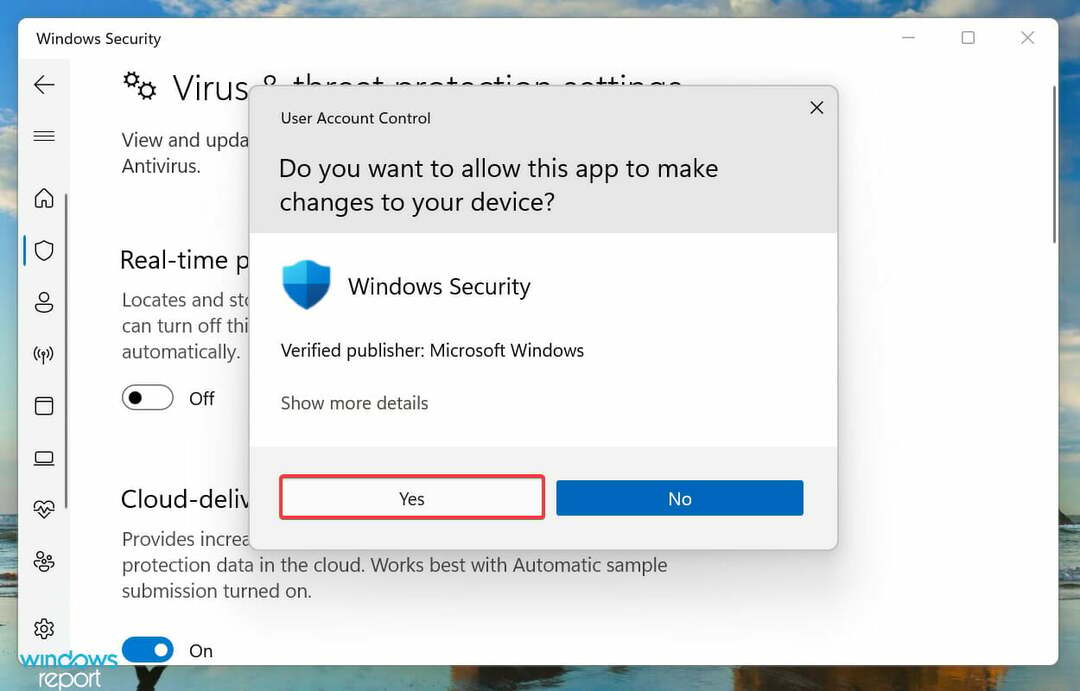
4. Verifica l'integrità dei file di gioco utilizzando Steam
- Premere finestre + S per lanciare il Ricerca menu, entra Vapore nel campo di testo in alto e fare clic sul risultato di ricerca pertinente che appare.

- Passa a BIBLIOTECA, fare clic con il pulsante destro del mouse su Resident Evil 7 elencati a sinistra e selezionare Proprietà dal menu contestuale.

- Quindi, seleziona il FILE LOCALI scheda dal riquadro di navigazione a sinistra.

- Infine, fai clic su Verifica l'integrità dei file di gioco e attendi il completamento del processo.

Suggerimento dell'esperto: Alcuni problemi del PC sono difficili da affrontare, soprattutto quando si tratta di repository danneggiati o file Windows mancanti. Se hai problemi a correggere un errore, il tuo sistema potrebbe essere parzialmente danneggiato. Ti consigliamo di installare Restoro, uno strumento che eseguirà la scansione della tua macchina e identificherà qual è l'errore.
Clicca qui per scaricare e iniziare a riparare.
Se i metodi di cui sopra non hanno ancora funzionato, puoi provare il Verifica l'integrità dei file di gioco opzione in Steam. Analizzerà tutti i file associati al gioco e identificherà quelli mancanti o corrotti.
Nel caso in cui ne venissero trovati, verranno rispettivamente scaricati o sostituiti. Una volta completato il processo, controlla se questo Resident Evil 7 Applicazione irreversibile Uscita dx11.cpp riparare i lavori.
5. Verificare il surriscaldamento
Il surriscaldamento è responsabile di molti problemi e influisce direttamente sul funzionamento del PC. Dopo aver esaminato diversi forum, abbiamo scoperto che provoca il Uscita fatale dall'applicazione errore anche in Resident Evil 7.

Per correggere il surriscaldamento, consulta la nostra guida che elenca i metodi più efficaci. Inoltre, puoi impara come controllare la ventola della CPUe farlo funzionare a una velocità ottimale per garantire un flusso d'aria adeguato e un'efficiente rimozione del calore.
6. Controlla se la scheda grafica è installata correttamente
Un altro problema comune segnalato dagli utenti è stata l'installazione impropria della scheda grafica. In questo caso, ti consigliamo di rimuovere la scheda grafica, pulirla delicatamente con un panno pulito e quindi riposizionarla.
Se non sei sicuro del processo di rimozione, cerca un aiuto professionale. In nessun caso, non interferire con l'hardware senza averne una conoscenza di base, poiché potrebbe danneggiare i fragili componenti.
7. Reinstalla Resident Evil 7
- Premere finestre + io per lanciare il Impostazioni app e selezionare App dall'elenco delle schede elencate nel riquadro di navigazione a sinistra.
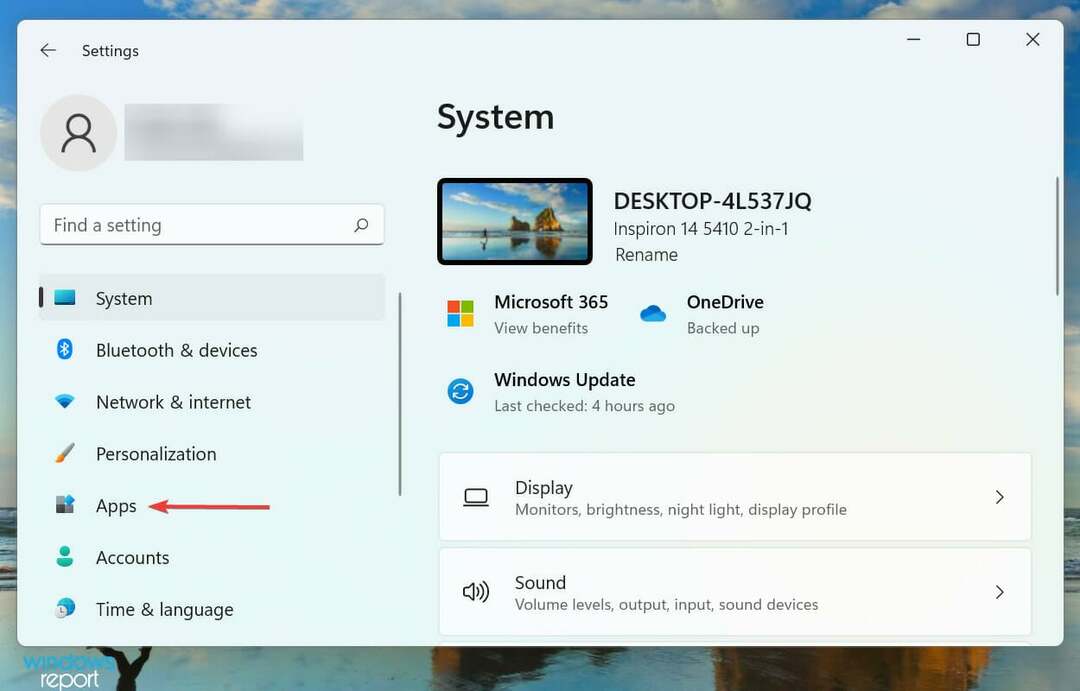
- Clicca su App e funzionalità sulla destra.

- Ora, individua il Resident Evil 7 app, fare clic su puntini di sospensione accanto ad esso e selezionare Disinstalla dal menu.

- Infine, fare clic Disinstallal nel prompt che sembra confermare.

Se il problema risiede nel gioco stesso e uno che Steam non è stato in grado di risolvere, l'ultima opzione è reinstallarlo. Dopo la disinstallazione, torna su Steam e installa nuovamente Resident Evil 7.
Tuttavia, dopo la reinstallazione, alcune impostazioni configurate e altri dati dell'app potrebbero essere rimossi.
Cosa devo fare se Resident Evil 7 non si avvia sul mio sistema?
A parte il Uscita fatale dall'applicazione errore in Resident Evil 7, diversi utenti hanno segnalato che il gioco non si avvierà affatto, non importa quante volte abbiano provato. Come in precedenza, anche questo problema potrebbe essere dovuto a diversi motivi.

Nel caso lo fossi anche tu di fronte a problemi con l'avvio di Resident Evil 7 in Windows, consulta la nostra guida dedicata che elenca le soluzioni più efficaci per questo.
Questo è tutto ciò che serve per eliminare il Uscita fatale dall'applicazione errore in Resident Evil 7. Quando raggiungi questa parte dell'articolo, il gioco dovrebbe avviarsi correttamente senza generare errori.
Anche, scopri come risolvere i problemi che impediscono l'avvio della versione Steam di Resident Evil 5.
Dicci quale soluzione ha funzionato e la tua esperienza con Resident Evil 7, nella sezione commenti qui sotto.
 Hai ancora problemi?Risolvili con questo strumento:
Hai ancora problemi?Risolvili con questo strumento:
- Scarica questo strumento di riparazione del PC valutato Ottimo su TrustPilot.com (il download inizia su questa pagina).
- Clic Inizia scansione per trovare problemi di Windows che potrebbero causare problemi al PC.
- Clic Ripara tutto per risolvere i problemi con le tecnologie brevettate (Sconto esclusivo per i nostri lettori).
Restoro è stato scaricato da 0 lettori questo mese

![FIX: Resident Evil 7 non si avvia su Windows 10 [Crash]](/f/4487e811cbee3abb5bd1eb827041a7ce.webp?width=300&height=460)